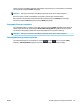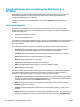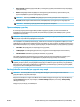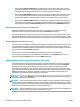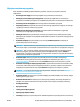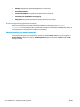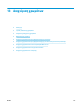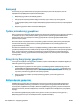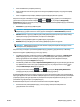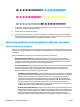HP DesignJet T2500 Multifunction Printer Series - User Guide
●
Όταν επιλέξετε After Processing (Μετά την επεξεργασία), ο εκτυπωτής περιμένει μέχρι να γίνει η
επεξεργασία ολόκληρης της σελίδας και μετά αρχίζει την εκτύπωση. Είναι η πιο αργή ρύθμιση αλλά
διασφαλίζει την καλύτερη ποιότητα εκτύπωση σε μεγάλες ή σύνθετες εκτυπώσεις.
●
Όταν επιλέξετε Immediately (Αμέσως), ο εκτυπωτής εκτυπώνει τη σελίδα μόλις επεξεργαστεί. Είναι η
πιο γρήγορη ρύθμιση, αλλά ο εκτυπωτής μπορεί να σταματήσει στη μέση μιας εκτύπωσης για την
επεξεργασία δεδομένων. Αυτή η ρύθμιση δεν συνιστάται για σύνθετες εικόνες με πυκνό χρώμα.
●
Όταν επιλέξετε Optimized (Βέλτιστη) (είναι η προεπιλεγμένη ρύθμιση) ο εκτυπωτής υπολογίζει τον
καλύτερο χρόνο για να ξεκινήσει η εκτύπωση της σελίδας. Συνήθως είναι η καλύτερη συμβιβαστική
λύση μεταξύ των ρυθμίσεων After Processing (Μετά την επεξεργασία) και Immediately (Αμέσως).
Προτεραιότητα μιας εργασίας στην ουρά
Μπορείτε να επιλέξετε οποιαδήποτε εργασία στην ουρά και να την ορίσετε ως την επόμενη που θα
εκτυπωθεί. Μετά την επιλογή της εργασίας, κάντε κλικ στο Reprint (Επανεκτύπωση).
Εάν η ένθεση είναι ενεργοποιημένη, η εργασία με προτεραιότητα μπορεί να μπει σε ένθεση μαζί με άλλες.
Εάν πράγματι θέλετε να εκτυπωθεί στη συνέχεια αυτή η εργασία και να μην συγχωνευθεί με άλλες, πρώτα
απενεργοποιήστε την ένθεση και μετά μετακινήστε την μπροστά στην ουρά όπως περιγράφεται παραπάνω.
Διαγραφή εργασίας από την ουρά
Κάτω από κανονικές συνθήκες, δεν χρειάζεται να διαγραφεί μια εργασία από την ουρά μετά την εκτύπωσή
της, καθώς θα μπει στο τέλος της ουράς καθώς αποστέλλονται περισσότερα αρχεία. Ωστόσο, εάν έχετε
στείλει ένα αρχείο κατά λάθος και θέλετε να αποτρέψετε την εκτύπωσή του, μπορείτε απλώς να επιλέξετε
την εργασία και να επιλέξετε Delete (Διαγραφή).
Με τον ίδιο τρόπο, μπορείτε να διαγράψετε μια εργασία η οποία δεν έχει εκτυπωθεί ακόμα.
Εάν η εργασία τη συγκεκριμένη στιγμή εκτυπώνεται (η κατάστασή της είναι printing (σε εκτύπωση)),
μπορείτε να επιλέξετε Cancel (Ακύρωση) και έπειτα Delete (Διαγραφή).
Επανεκτύπωση ή αντιγραφή μιας εργασίας στην ουρά
Για να επανεκτυπώσετε ή να δημιουργήσετε επιπλέον αντίγραφα οποιασδήποτε εργασίας που βρίσκεται
στην ουρά, επιλέξτε την εργασία στον ενσωματωμένο Web Server και κάντε κλικ στο εικονίδιο Reprint
(Επανεκτύπωση) και στη συνέχεια καθορίστε τον αριθμό των αντιγράφων που θέλετε. Η εργασία θα
μετακινηθεί στην κορυφή της ουράς εκτύπωσης. Για να δημιουργήσετε περισσότερες από μία εκτυπώσεις
μιας μη εκτυπωμένης εργασίας στην ουρά από τον μπροστινό πίνακα, επιλέξτε την εργασία, μετά επιλέξτε
Copies (Αντίγραφα) και, στη συνέχεια, καθορίστε τον αριθμό των αντιγράφων που απαιτούνται. Έτσι
αντικαθιστάται οποιαδήποτε τιμή που ορίζεται από το λογισμικό.
ΣΗΜΕΙΩΣΗ: Εάν η επιλογή Rotate (Περιστροφή) ήταν On (Ενεργοποιημένη) όταν στείλατε το αρχείο, θα
γίνει περιστροφή όλων των αντιγράφων.
ΣΗΜΕΙΩΣΗ: Δεν μπορείτε να χρησιμοποιήσετε αυτή τη μέθοδο για εργασίες PCL3GUI. Για επανεκτύπωση
παλιών εργασιών που είναι PCL3GUI, μπορείτε να χρησιμοποιήσετε το πρόγραμμα εκτύπωσης σε ουρά του
λειτουργικού συστήματος, εάν έχετε ήδη ρυθμίσει το πρόγραμμα εκτύπωσης σε ουρά να αποθηκεύει παλιές
εργασίες. Αυτή η δυνατότητα εξαρτάται από το λειτουργικό σύστημα.
ΣΗΜΕΙΩΣΗ: Κατά την επανάληψη της εκτύπωσης μιας εργασίας εκτύπωσης, δεν μπορείτε να αλλάξετε τις
ρυθμίσεις εκτύπωσης, επειδή η εργασία έχει ήδη μετατραπεί σε raster.
114 Κεφάλαιο 12 Διαχείριση ουράς εργασιών ELWW